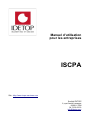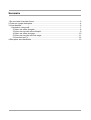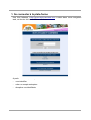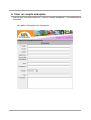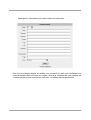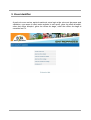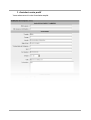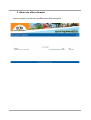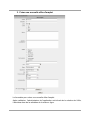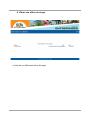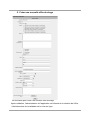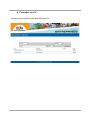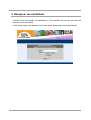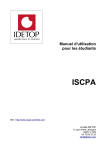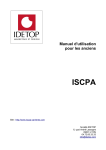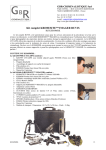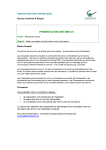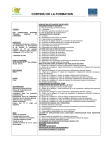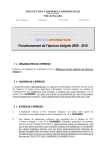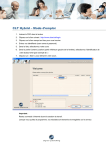Download Manuel d`utilisation pour les entreprises
Transcript
Manuel d'utilisation pour les entreprises ISCPA Site : http://www.iscpa-carrieres.com Société IDETOP 6, quai André Lassagne 69001 LYON 04.72.00.33.33 [email protected] Sommaire 1.Se connecter à la plate-forme.............................................................................................3 2.Créer un compte entreprise................................................................................................4 3.Vous identifier.....................................................................................................................6 1.Accéder à votre profil......................................................................................................7 2.Gérer vos offres d'emploi...........................................................................................8 3.Créer une nouvelle offre d'emploi.............................................................................. 9 4.Gérer vos offres de stage.........................................................................................10 5.Créer une nouvelle offre de stage............................................................................11 6.Consulter les CV.......................................................................................................12 4.Récupérer ses identifiants................................................................................................13 1. Se connecter à la plate-forme Une fois l'adresse « http://www.iscpa-carrieres.com » saisie dans votre navigateur web, ce dernier doit vous afficher cet écran : A partir de ce menu, vous pouvez : – vous identifier – créer un compte entreprise – récupérer vos identifiants 2. Créer un compte entreprise Une fois que vous avez cliqué sur « créer un compte entreprise », vous atteindrez ce formulaire : 1ère partie, informations sur l'entreprise : 2ème partie, informations sur votre contact et votre tuteur : Une fois les champs remplis et validés vous recevrez un mail vous confirmant que votre demande a bien été prise en compte. Suite à la validation de votre compte par un administrateur vous recevrez un mail avec vos codes d'accès personnels. 3. Vous identifier A partir du menu racine, après la saisie de votre login et de votre mot de passe puis validation, vous aurez le choix entre accéder à votre profil, gérer les offres d'emploi, créer des offres d'emploi, gérer les offres de stage, créer des offres de stage et consulter les CV. 1. Accéder à votre profil Vous retrouverez ici votre formulaire remplis. 2. Gérer vos offres d'emploi Vous trouverez ici la liste de vos différentes offres d'emplois. 3. Créer une nouvelle offre d'emploi Le formulaire pour créer une nouvelle offre d'emploi. Après validation, l'administrateur de l'application est informé de la création de l'offre, il décidera alors de la validation de la mise en ligne. 4. Gérer vos offres de stage La liste de vos différentes offres de stage. 5. Créer une nouvelle offre de stage Le formulaire pour créer une nouvelle offre de stage. Après validation, l'administrateur de l'application est informé de la création de l'offre, il décidera alors de la validation de la mise en ligne. 6. Consulter les CV Vous pouvez consulter la liste des différents CV. 4. Récupérer ses identifiants Lorsque vous avez perdu vos identifiants, il est possible de recevoir par mail ces derniers via ce formulaire. Vous devez saisir votre adresse mail (celle saisie auparavant dans l'application).